
U盤修復
你的U盤或移動硬盤有沒有罷過工?很多小伙伴都遇到過U盤和移動硬盤突然無法打開的情況,存儲了重要數據的你的此刻或許焦急如焚,別急,今天電腦學習小編就給大家講解下如何修復U盤和移動打不開的情況。
我們最為常見的情況如下,插上U盤或移動硬盤后,磁盤是顯示的,但就是不能顯示磁盤的所用和總空間。如下圖:
雙擊打開該磁盤后,提示是否將其格式化?如果格式化后就肯定能打開了,但是你的數據就不見了。
有時雙擊打開U盤或移動硬盤也提示無法訪問該磁盤的,如下圖所示:
不管是上面兩種那一個,它都可以識別盤符,這樣對于下一步的修復就好辦了。(如果插上U盤一點反應也沒有,你可以去磁盤管理里面查看,如果有就可以加載一個磁盤符,如果沒有多半都是因為芯片故障了)
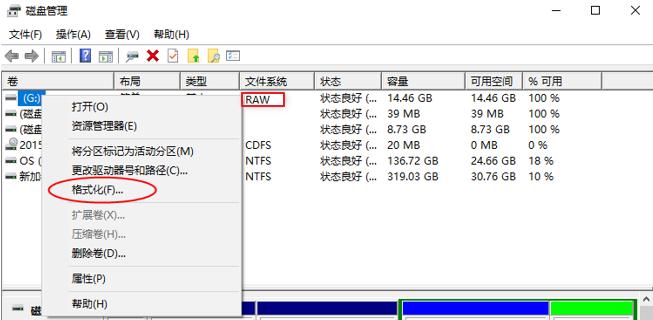
如何修復呢?
小編這里介紹了三種修復的方法:
1
使用命令修復
1、win+R輸入cmd,確定。
2、輸入 修復盤符: /f
比如硬盤里打不開excel文件,小編要修復M盤,就需要輸入
M: /f
然后回車就開始修復了
簡單的說就是用來檢查磁盤的,也是一種簡單的修復命令,很多時候我們的電腦經常會提示用修復磁盤
3、修復進行,修復完畢就可以打開U盤了。
2
快速格式化修復
如果采用第一種方法無法修復的話硬盤里打不開excel文件,而你又想保留自己的數據,小編這里還有一種修復方法,就是先快速格式化U盤或移動硬盤,然后再用恢復軟件進行恢復即可。(快速格式化不會真正刪掉數據的)
恢復軟件和恢復方法,小編這里提供了兩款軟件和相關教程:
3
用工具修復U盤
如果上面兩種方法都不行,那數據是沒法保住了,我們可以采用低格來挽救移動硬盤或者U盤,再次讓你的U盤或移動硬盤為你所用。
U盤修復工具下載地址:

鏈接:
提取碼:ujpi
下載提示:由于百度網盤自身原因,第一次打開可能會提示頁面不存在,再次打開或刷新頁面即可。
安裝有問題可直接在電腦學習公眾號留言!
1、下載后解壓,雙擊打開HDD Low Level Tool.4.40.chs..EXE 這個文件。
2、點擊輸入許可證代碼
3、輸入許可證代碼:
3ZWW-JEG6-TNJS-WQDA
S8LF-2CWF-AR93-KWKQ

PZ39-RW8Q-BEA6-G6VA
5EBA-XPNV-AWXB-YG34
FQSR-VKBS-AKMZ-ATKJ
R6J2-NLWW-K2B3-3TKT
MRPM-TQKQ-L9EE-FB6T
上面任意一行即可。點擊提交。
4、這時候提示接受許可證代碼說明已經激活成功。
5、打開軟件,選中自己的U盤(千萬不要選錯),點擊繼續。

6、切換選項卡到“低級格式化”頁面,確認無誤后點擊“格式化這個設備”,注意這個過程是不可逆的(不能恢復),所以一定要留意自己選中的是否為要修復的U盤!
7、這個過程根據自己U盤的容量大小決定時間,會比較漫長,要有耐心。
這個工具并不是以邏輯磁盤為目標,而是以設備為目標,直接對U盤進行低格,完成后U盤應該就恢復正常了。
電腦學習小編最后提醒大家:
任何對帶有數據操作都是有風險的
因此,大家要格外小心哦!
精品資源
②
③
④免費下載
電腦學習交流QQ群: